관련 토픽
[마더보드] Armoury Crate - 소개
개요
Armoury Crate는 지원되는 ROG 게임 제품을 중앙에서 제어할 수 있도록 설계된 소프트웨어 유틸리티입니다. Armoury Crate는 단일 인터페이스에서 새로운 Aura Creator 제품군을 사용하여 모든 AURA 장비를 손쉽게 제어합니다. 또한, 이 소프트웨어는 점점 증가하는 ROG 제품의 설정 제어 기능을 제공하므로 시스템의 외관과 분위기를 보다 쉽게 조정할 수 있습니다. Armoury Crate는 전용 제품 등록을 지원하고 새 ROG 피드를 제공하여 ROG 게임 커뮤니티의 최신 소식을 접하는 데 도움이 됩니다.
시스템 요구 사항
1. Armoury Crate는 Windows® 10 RS3 이상에서만 지원됩니다. Windows OS가 Windows® 10 RS3 이상으로 업데이트되었는지 확인하세요.
2. Aura 애플리케이션이 장치에 설치되어 있지 않은지 확인하세요. Aura 애플리케이션이 장치에 이미 설치되어 있는 경우 Armoury Crate를 설치하거나 업데이트하기 전에 제거하세요.
3. Armoury Crate를 설치하려는 장치의 네트워크 연결이 안정적인지 확인하세요.
Intel 600 / AMD X670E 시리즈부터 Fan Xpert 기능이 Armoury Crate에 통합됩니다.
Intel 600 / AMD X670E 시리즈 이전 마더보드의 경우, 이 링크를 참조하여 Fan Xpert 사용 지침을 확인하세요.
메뉴 소개
*이 기사는 PRIME Z490-A 마더보드를 예로 듭니다. 메뉴 목록은 마더보드마다 다를 수 있습니다.
1. [대시보드]를 선택합니다.

2. 팬 속도 설정을 수정하려면 아래 메뉴에서 사전 설정 모드를 선택하세요. 선택한 모드가 모든 팬에 적용됩니다.

3. AI 냉각을 활성화하면, 장치 온도에 따라 팬 가속 및 감속 시간을 자동으로 조정하여 단기간에 팬 속도가 급격하게 변하는 것을 방지할 수 있습니다. 
아래의 [팬] 메뉴를 선택하면 모든 팬의 작동 상태를 확인할 수 있습니다.


메인 메뉴
 을 클릭하여 메인 메뉴를 엽니다.
을 클릭하여 메인 메뉴를 엽니다.

장치
장치를 클릭하고 내 마더보드를 선택합니다.

장치→PRIME Z490-A→정지 효과
1. 정지 효과를 사용/종료하려면 ON/OFF를 클릭하세요.
2. 기본 효과를 선택하세요(정적/호흡/스트로빙/컬러 사이클/무지개/별이 빛나는 밤).
3. 속도/색상을 선택하세요.

장치→PRIME Z490-A→주소 지정 가능한 헤더
주소 지정 가능한 헤더를 설정하려면 지침을 참조하세요.

장치→PRIME Z490-A→RGB 헤더
RGB 헤더(12V/G/R/B)를 마더보드에 연결하고 지침에 따라 설정하세요.

마이크 입력 장치와 오디오 출력 장치를 선택할 수 있으며, 양방향 AI 노이즈 캔슬링 기능을 사용하여 주변 소음을 제거할 수도 있습니다.

(참고: 이 기능을 사용하려면 마더보드에 AI 노이즈 캔슬링 기능이 있는지 확인하시기 바랍니다)
디스크 정보: 마더보드에서 SSD 장치를 선택하고 관련 정보를 확인하세요.

(참고: SSD 장치만 지원, 디스크형 하드 드라이브 장치는 지원하지 않음)
AURA Sync
AURA Sync→장치 동기화
1. 동기화할 AURA SYNC 호환 장치를 선택합니다.

Fan Xpert 4
1. 장치에서 Fan Xpert 4를 클릭합니다.
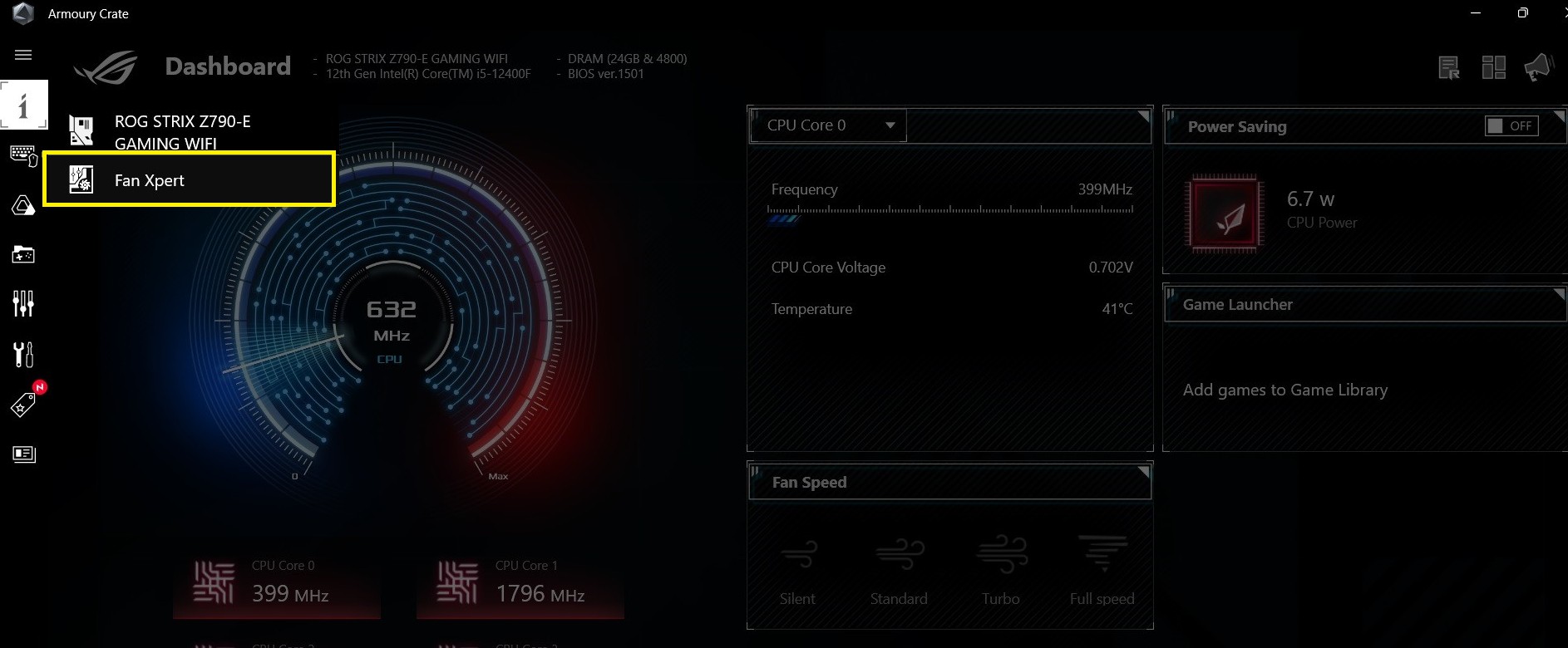
2. 자동 튜닝을 클릭하여 모든 팬에 적합한 설정을 적용합니다. 화면에 "이용 가능"이 나타나면 튜닝 프로세스가 완료된 것입니다.
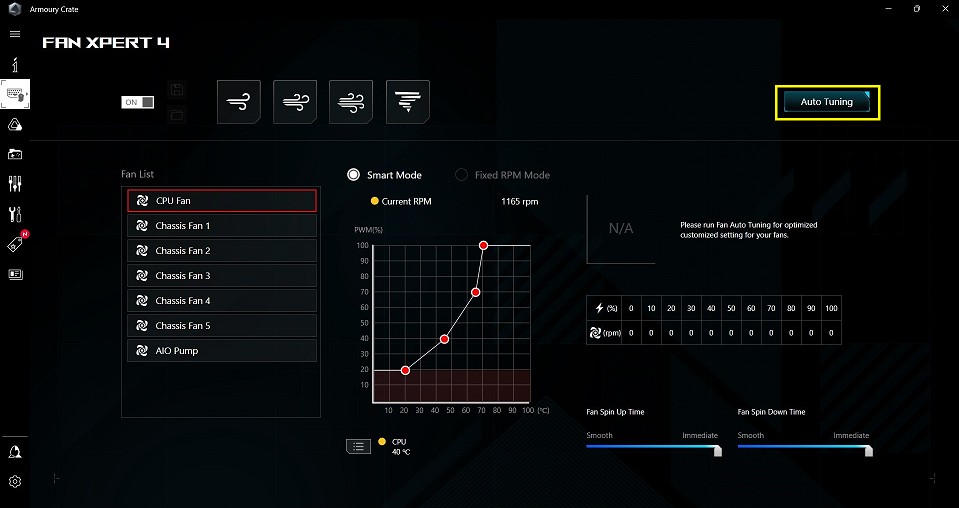
3. 목록에서 저소음/표준/터보/풀 스피드 중 기본 모드를 선택할 수 있습니다. 사용자가 선택한 모드가 모든 팬에 적용됩니다.
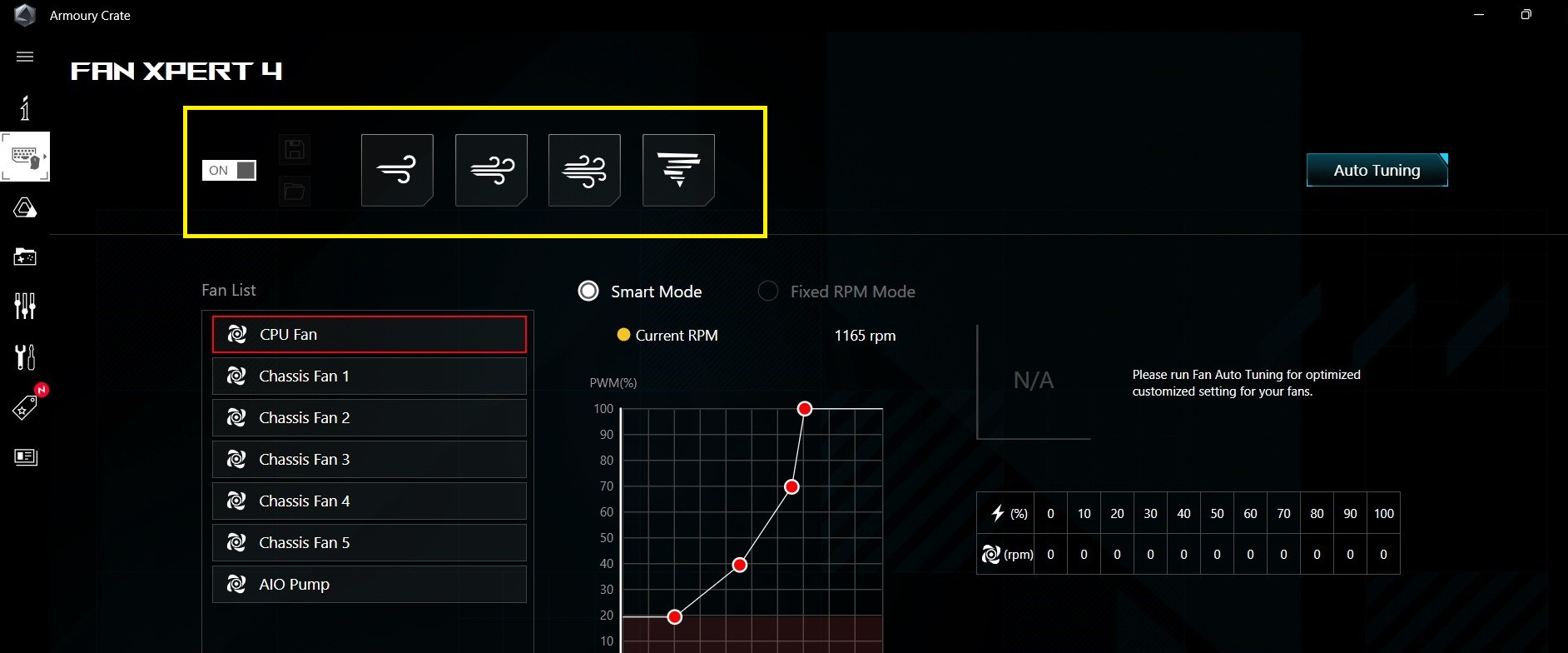
4. 다이어그램을 클릭하여 설정으로 이동합니다.
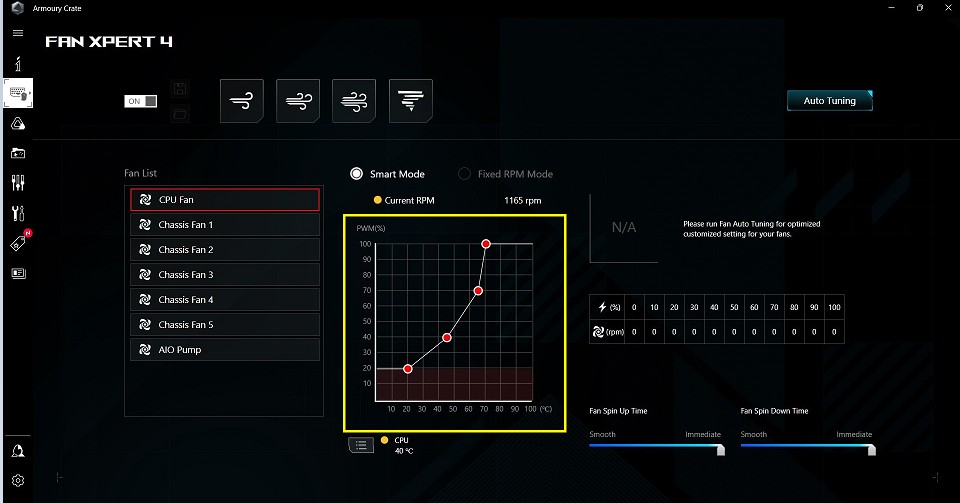
Fan Xpert에 대한 자세한 설정은 이 링크를 참조하세요.
AURA Sync→AURA 효과
2. 기본 효과를 선택하거나 AURA Creator를 사용하여 나만의 효과를 사용자 지정하세요.
3. 색상을 선택하세요.

게임 라이브러리
게임 라이브러리를 사용하여 게임을 관리하세요.

시나리오 프로필
프로필을 사용자 지정하고 설정을 앱에 적용하세요.
1. 새 프로필을 추가하려면 클릭하세요.

2. 프로필에 연결할 앱을 선택하세요.

3. 시스템 구성/앱 구성을 조정하세요.

4. 저장을 클릭하여 설정을 앱에 적용합니다.

도구
도구는 사용자가 드라이버/유틸리티/BIOS/매뉴얼 등을 다운로드할 수 있는 통합 페이지입니다.

추천
게임 특가로 들어간 다음 ROG 계정으로 로그인하면 스토어에서 할인을 받을 수 있습니다.

뉴스
뉴스 페이지에서는 최신 ASUS 제품 정보와 소셜 네트워크의 관련 뉴스를 찾아볼 수 있습니다.

사용자 센터
ROG 계정에 로그인하여 VIP 서비스 및 제품 서비스를 즐기세요.

설정
설정→일반
Armoury Crate 랜딩 페이지를 선택하고 설정 페이지를 통해 테마를 사용자 지정하세요.

설정→업데이트 센터
사용자는 업데이트 확인을 클릭하여 펌웨어/소프트웨어 상태를 확인할 수 있습니다.

설정→정보
Armoury Crate의 현재 버전을 확인하고 앱 진단을 사용하여 로그 데이터를 기록하고 필요할 때 파일을 생성할 수 있습니다.

